Os aplicativos ArcGIS Explorer e ArcGIS FieldMaps, assim como era o ArcPad no passado, é agora o aplicativo padrão da Esri para visualização de mapas no campo. Você pode criar seus mapas no ArcGIS PRO e carregar um arquivo de mapas via cabo USB no seu celular ou tablet e utilizar no campo mesmo quando não tiver conexão de dados e sem precisar de uma licença por que o Explorer/FieldMaps é um app gratuito.
Atualização Novembro 2020: Agora o FieldMaps é o app principal da ESRI e junta os aplicativos Explorer, Collector e Tracker em um app só.
Vamos ver como criar um e como carregar nos dispositivos Android, Windows e iOS.
A primeira coisa a saber é que para criar mapas off-line para uso no Explorer é preciso criar um pacote de mapas móveis (conhecido agora como MMPK) no ArcGIS Pro.
CRIANDO UM PACOTE DE MAPAS PARA USO OFFLINE NO ARCGIS PRO
-Crie um projeto no ArcGIS Pro.
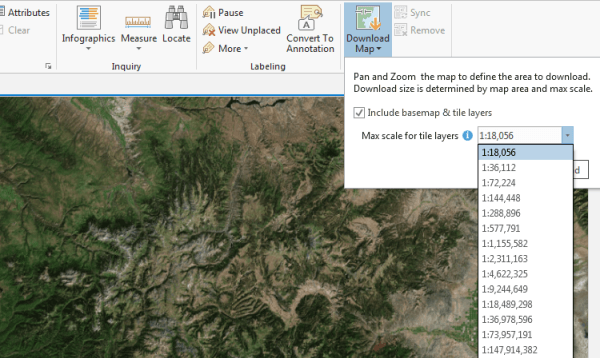
-Adicione seus dados vetoriais ao mapa, inclua, se quiser, um layer mapa base, ao mapa. Para adicionar basemaps como de imagem ao mapa offline, é preciso criar Tile Packages (tpk ou tpkx) antes. Para isto, adicione o basemap ao mapa e depois na aba Map>Download Map, crie o seu tpk com o zoom que quiser. Depois de criado ele é adicionado ao mapa, remova o basemap online, salve e ai é só seguir o processo abaixo de empacotamento.
-Empacote os dados usando a ferramenta de geoprocessamento Create Mobile Map Package no menu SHARE.
-Escolha “Save package to file” para exportar um arquivo mmpk que posteriormente colocará no celular/tablet. Preencha os campos e defina a área que quer exportar em Options. Clique em Package.
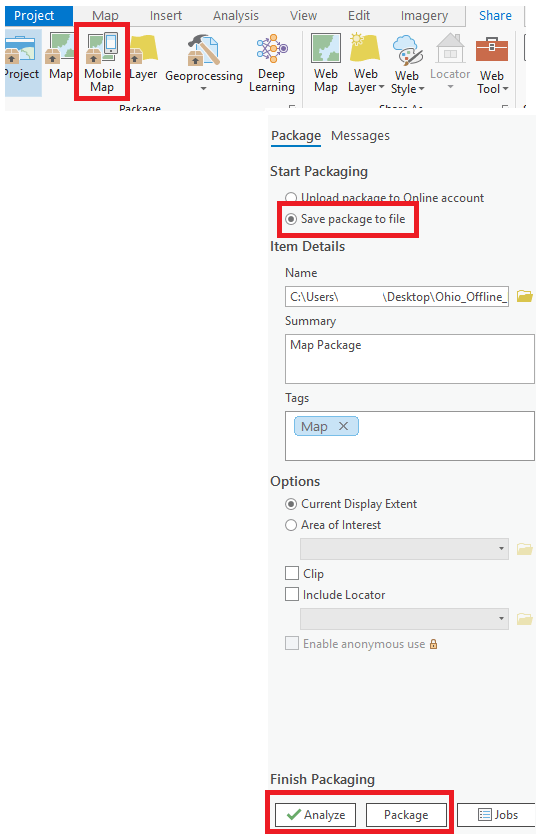
Instalar o Explorer e carregar mmpk no Android
–Instale o Explorer for ArcGIS FieldMaps App. Para trabalhar off-line nem é preciso ter conta na ESRI muito menos licença.
–Antes de abrir o aplicativo, conecte seu tablet ou celular android ao computador via cabo USB e navegue até a pasta ArcGIS/mmpks e cole o arquivo mmpk gerado no passo anterior . No Field Maps, cole o mmpk na seguinte paste:
Memoria interna ou Internal shared storage\Android\data\com.esri.fieldmaps\files\mappackages
Para iOS é um pouco mais complicado. Para dispositivos iPad e iPhone use o iTunes, vá para o seu dispositivo e selecione Aplicativos. Na seção Compartilhamento de Arquivos da página, selecione Explorer e copie o arquivo .mmpk nessa pasta.
-Abra o Explorer no celular. Na tela inicial selecione a opções iniciar sem conta (Continue without signing in) ou no FieldMaps, clique em SKIP:
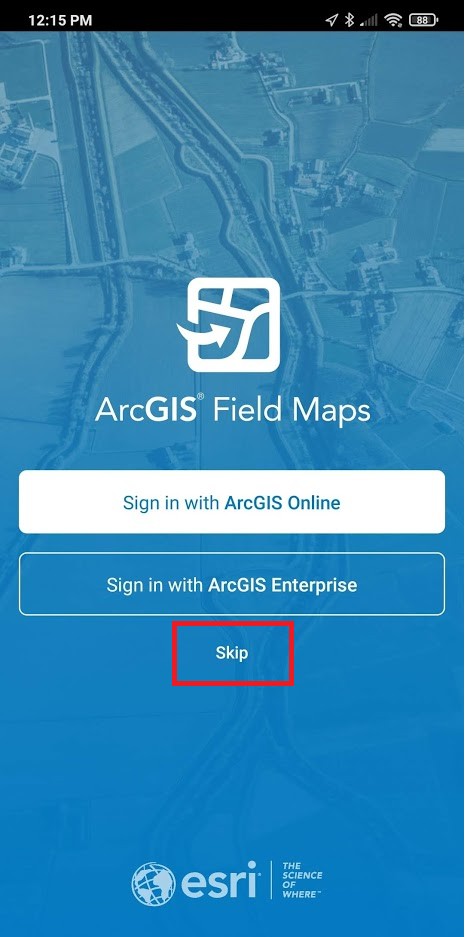
Clique aqui para informações específicas sobre este app
Pronto, seu mapa em mmpk estará disponível para abrir e começar a utilizar online e offline. Se a imagem do tpk não aparecer é por que os dois precisam estar na mesma projeção já que o Explorer não reprojeta automaticamente – veja aqui como corrigir isso.
Atualizado: Explorer for ArcGIS no WINDOWS 10
- A versão
BetaOficial do Explorer for ArcGIS está disponível já na Microsoft Store. Clique aqui e instale. - Depois de instalado, abra e continue com ou sem fazer login
- Para carregar mmpks na versão oficial, basta clicar no menu dos “três pontinhos “[…] e clicar Import Map. Bisque o mmpk e aguarde carregar. Pronto !
Para carregar mmpks offline na versão beta, nevegue até a pasta C:\Users\<SEUNOMEdeUSUARIO>\AppData\Local\Packages\Encontre uma pasta como esta “Esri.ExplorerforArcGISBeta_eytg3kh68c6a8″\LocalState\mappackagesCole seu arquivo mmpk nesta pasta mappackages para trabalhar offline
Importando MMPK no iOS/Iphone
- Se você possuir um dispositivo iOS como um telefone tipo iPhone, também é possível utilizar um mmpk nele, porém como tudo na Apple é mais restrito e nem cartão de memoria ele suporta, você precisará do iTunes para copiar o arquivo para dentro do telefone (siga este procedimento se tiver problemas).
- Crie o arquivo mmpk;
- Copie para seu iphone usando o Itunes
- Abra o aplicativo Explorer for ArcGIS no seu iphone
- Atualize a sua lista de mapas no dispositivo arrastando para baixo com o dedo;
- O mapa aparecerá na lista “on device”. Agora é só abrir e usar.

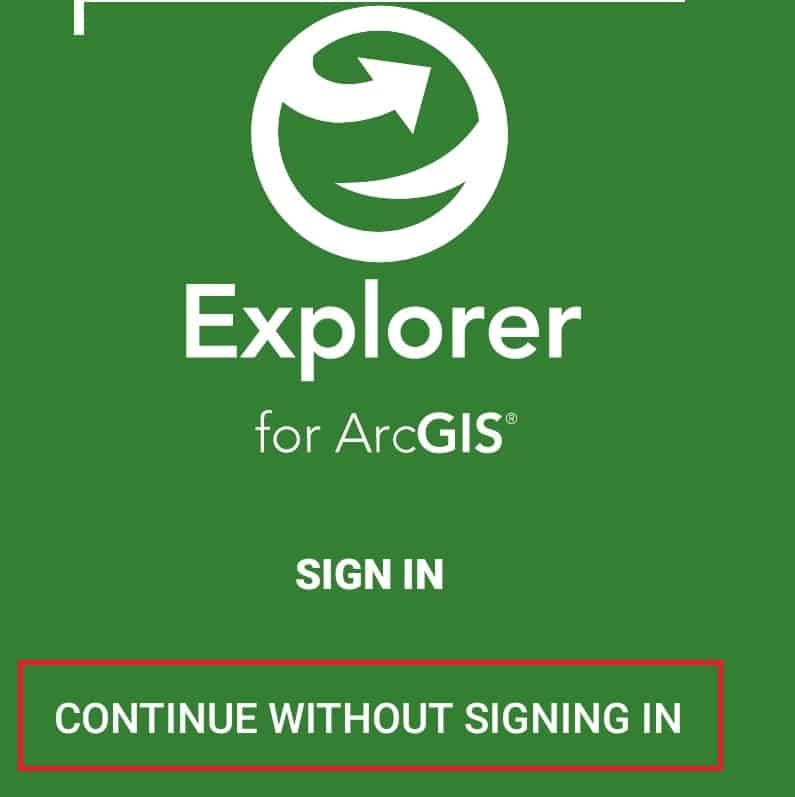
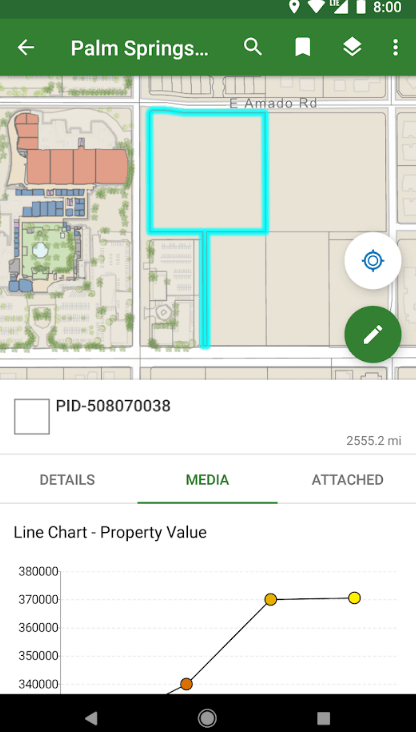
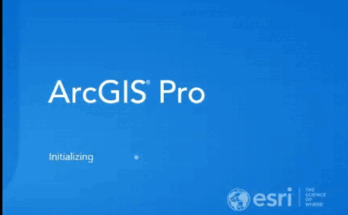
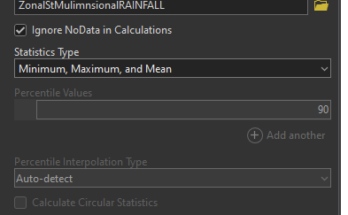

Não existe a opção aplicativos no iOS. Como faço para carregar os mapas no iPhone?
Existe sim, André apesar de ser mais restrito e chatinho que nos outros devido aos bloqueios da Apple ao uso de USB diretamente e de cartao de memória.
Atualizamos o post com este procedimento.